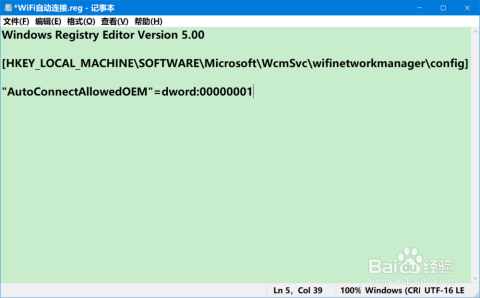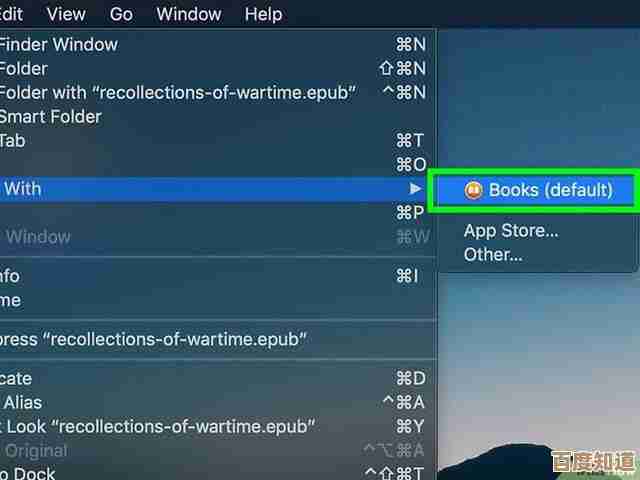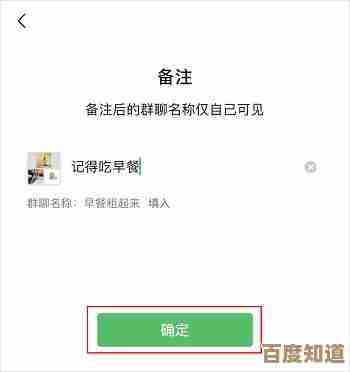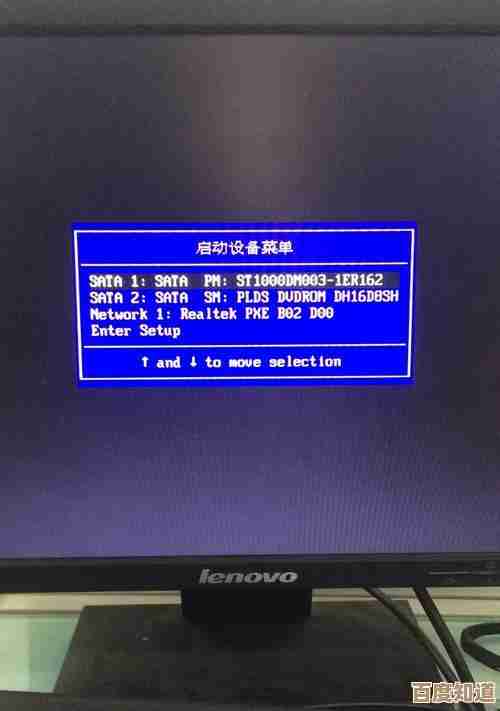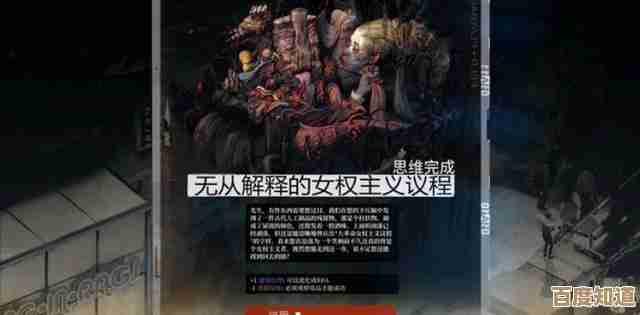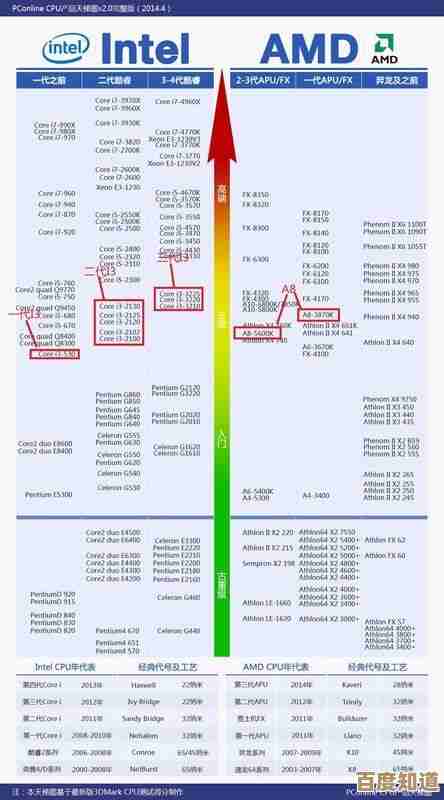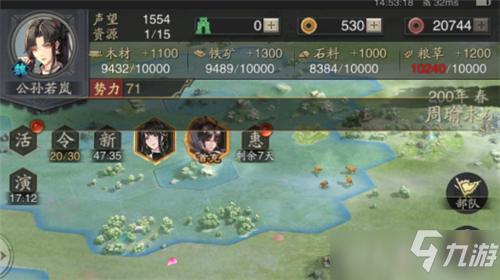系统不支持Office安装包语言?详细处理步骤与兼容性调整指南
- 问答
- 2025-10-25 07:18:21
- 6
哎呀,你兴冲冲下载好Office安装包,双击运行,结果屏幕上弹出一行冷冰冰的字:“系统不支持此安装包的语言”,那一瞬间,是不是感觉像兴高采烈推开一扇门,却发现门后是堵墙?别急,这事儿虽然让人有点窝火,但还真不是啥解决不了的大难题,咱们今天就来聊聊,这背后可能的原因,以及怎么一步步把它给捋顺了。
咱们得琢磨琢磨,为啥会出现这种“语言不对付”的情况,可能纯粹是个误会——比如你的Windows系统区域和语言设置,跟你想装的这个Office版本“吵了架”,想象一下,你的系统是个只说普通话的管家,你突然塞给它一个纯英文的安装指令,它可不就懵了嘛,还有的时候,问题出在安装包本身,也许它是个特定区域版本(比方说,一个只在欧洲流通的版本),到了你这边的环境就有点“水土不服”,甚至,可能是你在下载的时候,手滑选错了语言选项,或者…那个安装包来源本身就有点…嗯,不那么“原装”。
好了,不绕弯子,咱们一步步来试试看。
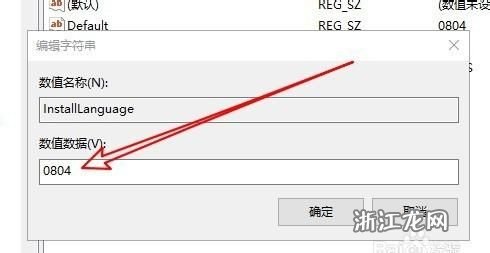
第一步,先检查系统的“底子”。 你得去系统的“时间和语言”设置里(或者老版本系统的“区域和语言”选项)转一圈,重点看看两个地方:一个是“区域”格式,另一个是“显示语言”,确保它们和你想要安装的Office语言是大致匹配的,比如你想装简体中文版Office,那系统的显示语言和区域格式最好也设成中文(简体,中国),仅仅是把“区域格式”从“英语(美国)”改回“中文(简体,中国)”,再重启一下电脑,那个倔强的安装包就突然认路了,这感觉就像…给迷路的它指了个明道儿。
第二步,跟安装包“较较真儿”。 如果系统设置没问题,那咱们就得怀疑一下安装包本身了,你确定下载的是正确的语言版本吗?可以重新去微软官网看看,下载的时候,那个语言下拉菜单可得看仔细了再点,一个挺常见的“骚操作”是——右键点击那个安装包文件(通常是 .exe 或者 .img 格式),选择“属性”,看看有没有一个“解除锁定”的按钮?有的话,点一下它!这个步骤常常被忽略,但有些从网络下载的文件会被系统悄悄“锁住”,导致一些奇怪的兼容性问题,解开它或许有奇效。

如果以上两步都试过了,问题依旧… 那咱们可能得用点“技术活”了。 可以考虑使用微软官方提供的部署工具(Office Deployment Tool),这个工具听起来高级,其实用起来没那么吓人,它允许你通过一个配置文件,非常精细地指定要下载和安装的Office版本、语言、甚至是具体的应用程序,你可以明确告诉它:“我就要简体中文版,别的都不要!” 这样就能从根本上避免语言冲突,网上能找到具体的配置语法,照着填就行,有点像在点一份“定制套餐”。
哦对了,差点忘了说,有时候这事儿跟系统权限也有点关系,试着用管理员身份运行安装程序试试?右键点击安装文件,选“以管理员身份运行”,也许…它就缺那一点点权限来搞定语言包呢。
在整个过程里,耐心点,这种问题就像解一个有点别扭的绳结,不能硬拽,得慢慢找对那个松动的线头,我有个朋友上次遇到这情况,折腾了半天,最后发现是他自己很久以前装过一个英文语言包没删干净,导致系统“精神分裂”了… 清掉之后就一切正常了,也检查一下系统里有没有残留的、不常用的语言包吧。
“系统不支持安装包语言”这个提示虽然烦人,但它通常指向的是配置上的小偏差,而不是硬件或系统根本性的缺陷,放轻松,按部就班地排查,大概率是能搞定的,希望这些零零碎碎的经验,能帮你把那堵“墙”变成一扇真正能打开的门,祝你好运!
本文由黎家于2025-10-25发表在笙亿网络策划,如有疑问,请联系我们。
本文链接:http://www.haoid.cn/wenda/43209.html